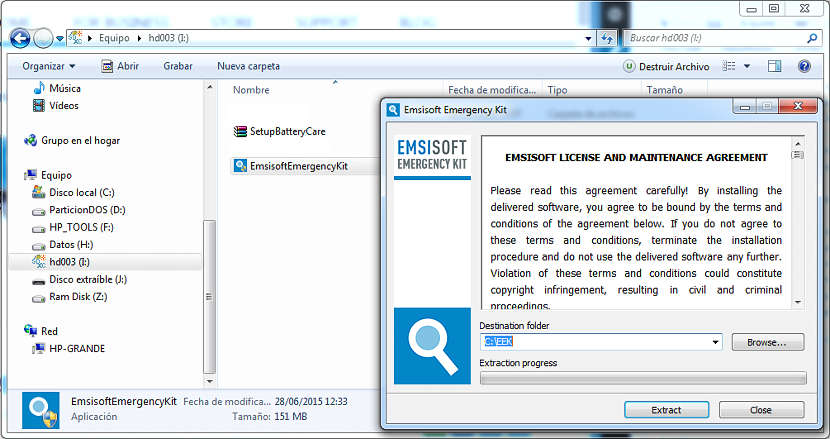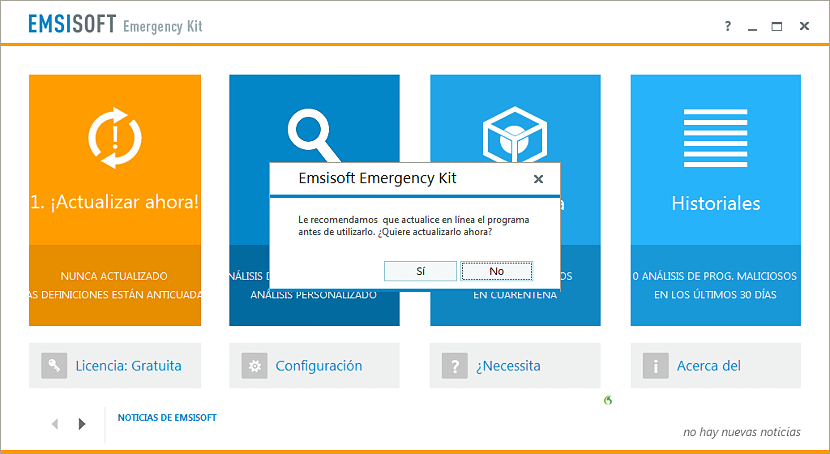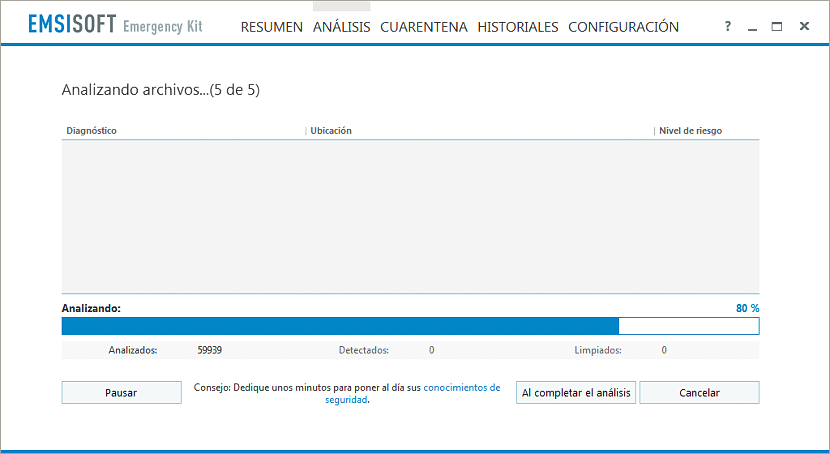Er datamaskinen min infisert med skadelig programvare? Dette er det første spørsmålet som mange mennesker vil identifisere seg med når de observerer at teamet deres jobber ekstremt sakte.
Til tross for å ha deaktivert til noen få verktøy som starter med Windows ved å bruke «msconfig«, PC-en fungerer fortsatt sakte uten noen åpenbar grunn. Før du begynner å avinstallere flere applikasjoner og til og med formatere hele harddisken for å installere Windows på nytt, anbefaler vi analyser teamet med «Emsisoft Emergency Kit«, Et interessant verktøy som du kan bruke gratis, og som vil hjelpe deg å vite om operativsystemet ditt har blitt infisert av skadelig programvare.
Hvordan kjører "Emsisoft Emergency Kit" på Windows-datamaskinen min?
Det første du må gjøre er å gå til den offisielle nettsiden til «Emsisoft Emergency Kit»For å laste ned den respektive pakken, som representerer omtrent 150 MB. Når du er på nedlastings-URL-en, blir du bedt om å skrive inn e-postadressen din for å holde deg informert om nye oppdateringer i dette verktøyet, noe som ikke er nødvendig å gjøre, og heller må du bare vente litt (ca. tre sekunder) i nedlastingen for å starte umiddelbart.
Når du har den nedlastede filen (som vanligvis er en kjørbar fil), må du dobbeltklikke på den. I det øyeblikket vises et vindu som er veldig likt skjermbildet vi har plassert øverst, der du må endre installasjonsretningen. Vi anbefaler at du bruker en USB-pinne med liten kapasitet (minst 1 GB) fordi alle filene ikke vil ha stor vekt etter at prosessen er ferdig. Hvis du har det, må du pek installasjonen mot nevnte USB-pendrive slik at alle filene blir pakket ut til det stedet; alt du trenger å gjøre er å trykke på "Pakk ut" -knappen når du er der.
Senere må du gå til plasseringen av USB-flashstasjonen, og spesifikt til mappen der du pakket ut alle "Emsisoft Emergency Kit" -filene. Du vil kunne legge merke til to kjørbare filer på det stedet, en av dem er den som tilhører verktøyet vi har å gjøre med nå og den andre, i stedet for en lignende som oppfyller den samme funksjonen, selv om den fungerer med et kommandoterminalvindu.
Oppdater databasen "Emsisoft Emergency Kit"
Siden applikasjonen ble plassert for lenge siden, vil du begynne å se noen popup-vinduer som dukker opp og forsvinner når du kjører dette verktøyet. Dette er fordi det prøver se om programmet er oppdatert. I de fleste tilfeller er denne situasjonen ikke tilfelle, så et nytt ekstra vindu vil vises som vil foreslå å oppdatere det for øyeblikket, noe som ligner på vinduet vi vil plassere nedenfor.
Oppdateringen vil bli utført i løpet av få minutter, som vil avhenge av båndbredden til Internett-tilkoblingen din.
Malware-søk, analyse og desinfisering
Det samme skjermbildet som vi plasserer øverst viser oss hvordan vi skal fortsette med dette verktøyet. Den første boksen tilhører oppdateringen som pågår, mens den andre begynner å handle slik at en skanning av alle filer startes på harddisken til den personlige datamaskinen.
Hvis "Emsisoft Emergency Kit" finner en trussel, vil den karantene den, noe du vil kunne finne ut av i den tredje boksen, og hvor, hvor mange filer med ondsinnet kode som er oppdaget vil vises. Som du kanskje skjønner, vil vi med dette verktøyet ha muligheten til å oppdage og til og med eliminere noen type skadelig programvare som kan ha infiltrert Windows-datamaskinen vår. Den største fordelen er at verktøyet er gratis, fordi det er kompatibelt med andre antivirussystemer du har installert på datamaskinen. Selv når dette presenteres på en slik måte, vil det være et øyeblikk der verktøyet vil foreslå deg gjennom noen popup-vinduer at du bruker antivirussystemet til en lav kostnad, noe som bare sluttbrukeren vil må bestemme hvilken brukervennlighet det er.